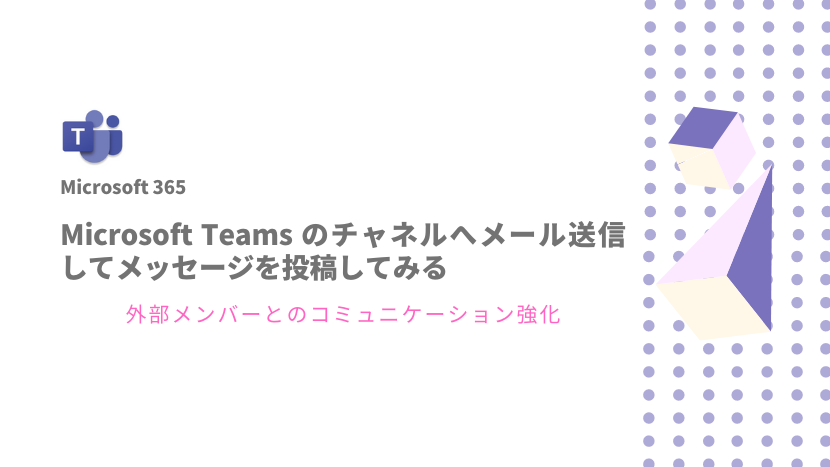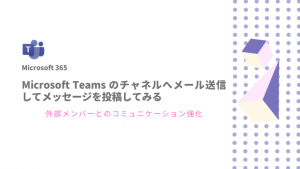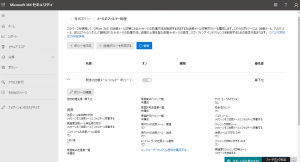Teams にはメールを利用してメッセージ投稿できる機能があります。パートナーさんはメールを利用することで、Teams のみで業務のやり取りができ、業務の効率化が可能になります。
Microsoft Teams の利用が広がってはいるものの、仕事(プロジェクト)によっては協力会社パートナーさんとのやり取りにはまだメールを利用されているのが多いのが現状です。
コミュニケーションツールを一つに絞ることで、メッセージのやりとりを効率的に行うことができます。
Teams でのコミュニケーションの課題
Teams のチーム・チャネルへのメッセージ投稿するには、「組織内のアカウント」であることが基本です。
社外の人をチームへ参加させることもできますが、社内リソース閲覧などセキュリティ面で不安があると思います。
そうは言っても、社内のプロジェクトで、たとえば協力会社パートナーさんやフリーランスエンジニアさんと仕事をする際にコミュニケーションの方法はEメールでは煩雑になります。
メールを利用して、メッセージ投稿する方法
投稿用のメールアドレスの取得方法とセキュリティ面での対処方法を紹介します。
チームのチャネルごとにメッセージ投稿用のメールアドレスが取得できます。
メールアドレスの取得
チャネルの右側「・・・」をクリックし、メールアドレスの取得を選択します。
するとチャネル専用メールアドレスが割り当てられます。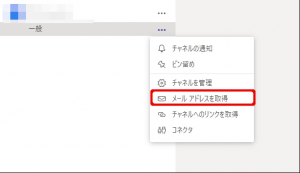
メール受信セキュリティを考える
メールアドレス取得すると、どのような人もメッセージが投稿できてしまいます。
そうすると、メールアドレスが漏れた場合、スパムメッセージの投稿されたりと面倒です。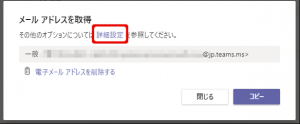
対応方法として、メールアドレスの設定でドメイン制御します。
メッセージ投稿できるドメイン(gmail.com, yahoo.co.jp)を限定してしまえば、それ以外のドメインからのメールアドレスは受付ません。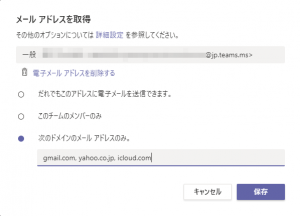
メールでメッセージ投稿してみる
通常のメールソフトで文章を作成し送信するだけです。
メールアドレスの件名、本文も問題なく表示されます。![]()
まとめ
チーム内だけではなく、他の外部メンバーとのコミュニケーションも可能になっています。
プロジェクトごとに、チームを作成しメールでのチャット投稿してみれば便利なんじゃないかなと思います。
今までは、「Teams、Eメール、グループウェアの回覧、電話」など複数アプリを使ったり、都度対応していた内容も結構無駄な時間ですので、Teams のメールでのメッセージ投稿を活用することで、協力会社パートナーさんの休暇連絡とか状況報告とか専用のチャネルを作成すれば、そのチャネル内で完結できますし、Teams上ですべての内容を確認できてしまいます。